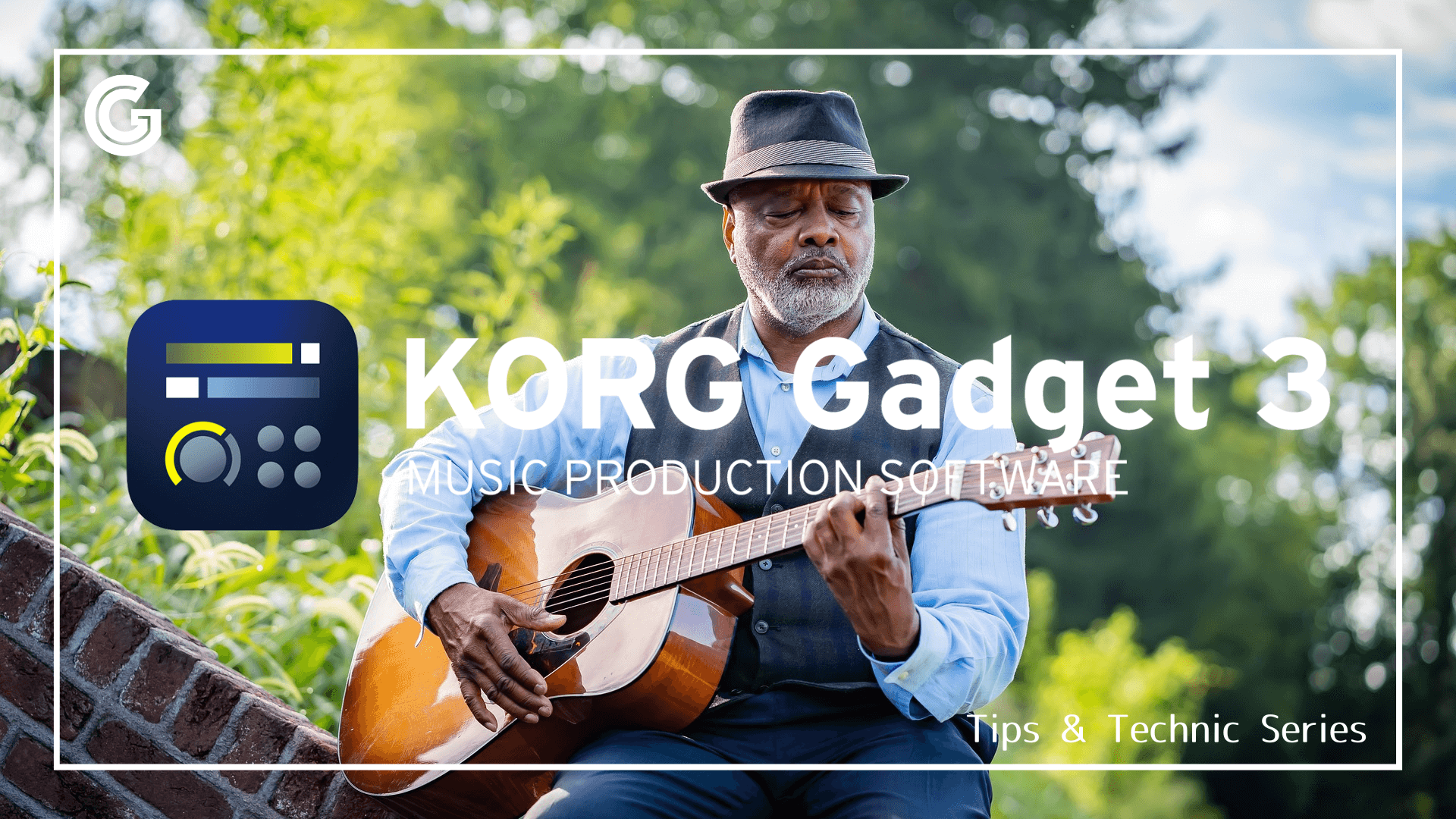今回は、ちょっとしたTipsをひとつ。
KORG Gadgetのシーケンサー画面上で複数の演奏データを選択する時、たいていの場合は「Selectモード」に切り替え、タッチパネル画面上で演奏データをドラッグして「範囲選択」を行いますよね。 
ところがKORG Gadgetには、今のところワンタッチで全てのデータを選択する機能がありません。
演奏データが縦方向一画面に収まらないような音域の広いトラックでは、ともかく表示されている画面上のデータを範囲選択し、ノートのコピーなり移動なりを行う事となります。
それが完了した後、改めて縦方向にスクロールさせ、別のノートを範囲選択し直す…という操作を、2度3度と繰り返す必要があるでしょう。
…と、これまで恥ずかしながら、そう思っておりました。
先日もこの事をTwitter上でボヤいていたところ、Fujinawa Kazuhiko (@fujinawa316) さんから以下のようなリプライを頂戴しました。
@Gadget_Junkies @Minami_M11 横からすみません。僕の環境だと範囲選択中に画面スクロールできるんですけど何か設定とか違うんですかね?いつも右手人差し指で範囲選択操作しながら左手親指でスクロールしています。iPhone 6s Plusです。
— Fujinawa Kazuhiko (@fujinawa316) 2017年1月3日
そう!iPadが誇るマルチタッチの恩恵により、「縦方向へスクロールを行いつつ、ドラッグを続けて範囲指定する」というジェスチャーが可能だったのです!!
Fujinawa Kazuhikoさんのおっしゃるように「右指で範囲選択を続けながら、左指で上下にスクロール」させれば、画面をまたいで範囲選択が行えるのです!!!ってあれ?みなさんご存知でした??
もしご存知でない方は、このように広い音域をまたいだ全選択を行えるので、ぜひこの操作を覚えてください。特に画面の狭いiPhoneをお使いの方。
また3~4オクターブに渡ってアルペジオを散らした時。
そしてワイドな音域でストリングス・アンサンブルを打ち込んだ場合など、とても便利です。
ここまでの説明にピンとこない方は、以下の動画をご覧くださいませ。
【KORG Gadget】当方、どーにも説明ベタなので「スクロールしながらの全範囲選択」のやり方を動画でアップします。Fujinawa Kazuhikoさん、この方法をご教授頂き、ありがとうございました!! pic.twitter.com/SuIBUTKpCr
— くらんけ*KORG Gadgetブログ (@Gadget_Junkies) 2017年1月3日
今回は画面外にある演奏データを全選択するやり方をご紹介しました。Fujinawa Kazuhiko様、このテクを当ブログへ掲載するにあたり、ご快諾いただきありがとうございました!
それではまた。Have a nice trip. ciao!